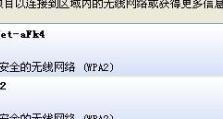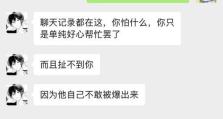windows 7每次开机都自检怎么关闭,Windows 7系统开机自检关闭攻略:轻松解决频繁自检烦恼
亲爱的电脑小白,你是不是也遇到了这样的烦恼:每次开机,电脑都要自检一番,那速度慢得就像蜗牛爬,简直让人抓狂!别急,今天就来教你几招,轻松关闭Windows 7开机自检,让你电脑飞起来!
一、非法关机引发的“小情绪”
你知道吗,电脑自检其实是一种自我保护机制。当你突然关机或者电脑意外断电时,系统就会在下次开机时进行自检,检查硬盘是否有坏道或者系统文件是否损坏。如果是因为非法关机导致的自检,那我们就可以轻松解决啦!
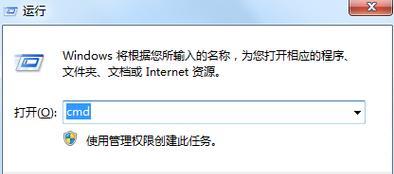
二、关闭开机自检的“三步曲”
1. 运行命令行
按下“Windows键 R”打开运行对话框,输入“cmd”并回车,进入命令提示符窗口。
2. 输入命令
在命令提示符窗口中,输入以下命令:
chkntfs /t:0
然后按下回车键。这个命令的意思是设置磁盘自检等待时间为0秒,也就是取消自检。

3. 重启电脑
完成以上步骤后,重启电脑,你会发现开机自检已经消失了!
三、修改注册表,一劳永逸
如果你不想每次开机都手动关闭自检,还可以通过修改注册表来实现。
1. 打开注册表编辑器
按下“Windows键 R”打开运行对话框,输入“regedit”并回车,打开注册表编辑器。
2. 定位到BootExecute键值项
在注册表编辑器中,依次展开以下路径:
HKEY_LOCAL_MACHINE\\SYSTEM\\CurrentControlSet\\Control\\Session Manager
找到右侧窗口中的“BootExecute”键值项。
3. 修改键值
双击“BootExecute”键值项,将其值修改为空,然后点击“确定”。
4. 重启电脑
完成以上步骤后,重启电脑,开机自检就会永久关闭啦!
四、其他方法,仅供参考
1. 修改BIOS设置
进入BIOS设置,找到“Quick Power On Self Test”选项,将其设置为“Disabled”,然后保存并退出BIOS。
2. 使用第三方软件
市面上有一些第三方软件可以帮助你关闭开机自检,但使用时需谨慎,以免影响系统稳定。
五、
以上就是关闭Windows 7开机自检的几种方法,希望对你有所帮助。不过,需要注意的是,如果你不确定自己是否需要自检,最好还是保留这个功能,以免出现系统问题。毕竟,电脑自检也是一种自我保护机制嘛!